I disse dager tar smarte assistenter teknologiverden med storm. Amazons Alexa og Googles assistent blir nå innebygd i alle enheter, det være seg bilenheter, dusjer eller praktisk talt nesten alt som ble avduket på CES 2018. Men til tross for alt det, er de mest solgte enhetene med disse assistentene selskapets egne produkter, som er Amazon Echo og Google Home.
Selv om begge de smarte høyttalerne er gode av seg selv, ville det ikke vært bra å ha makten til dem begge på en enhet? Nå, nå kan du. Vi, hos Beebom, har laget vår egen guide for hvordan du lager din egen smarte høyttaler med mulighetene til både Google Assistant og Amazon Alexa. Så uten videre, la oss komme rett inn i det.
Merk: Følgende prosjekt er opprettet ved hjelp av et GitHub-prosjekt.
Ting du trenger:
- Raspberry Pi 3 (lenke)
- microSD-kort 32 GB (lenke)
- USB vegglader (lenke)
- 3-port USB Hub (lenke)
- USB-A til microUSB-kabel (lenke)
- USB-mikrofon (lenke)
- Bærbar høyttaler med AUX-inngang (lenke)
- Tastatur og mus (lenke)
- Skjerm med HDMI-port (lenke)
- HDMI-kabel (lenke)

Fremgangsmåte for å bygge smarte høyttalere:
1. For å starte, må du først sette opp Raspberry Pi. For å gjøre det, ganske enkelt last ned NOOBS-pakke, trekk det ut til microSD-kortet og koble det til Raspberry Pi. Koble USB-tastaturet, musen, mikrofonen og høyttaleren til Pi og slå den på. Du vil nå få en første gangs oppsett. Bare velg Debian og installer for å starte installasjonen av Debian på din Raspberry Pi.
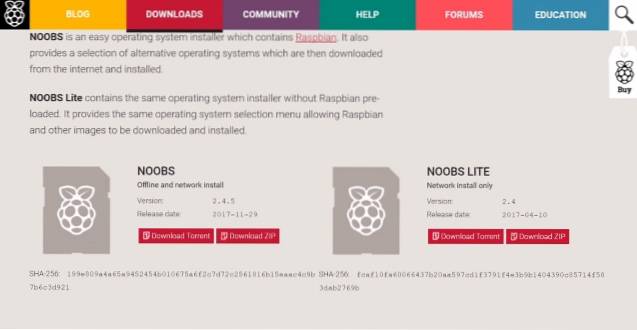
2. Nå må du opprette Amazon-utviklerkontoen din og opprette en sikkerhetsprofil. Du kan også følge instruksjonene for GitHub-prosjektet. Når du er ferdig, noter deg Amazon-kontoens legitimasjon.
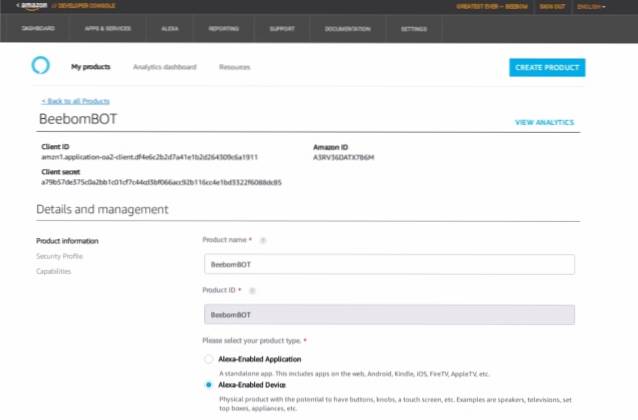
Deretter oppretter du en Google-utviklerkonto og aktiver Google Assistant API. Når du er ferdig med det, last ned filen credentials.json av Google-produktet ditt til / hjem / pi og endre navn på den til assistent.json.
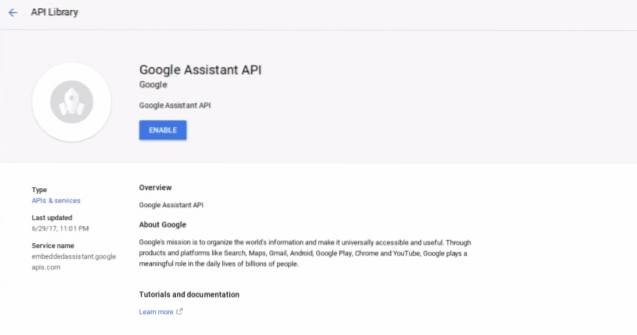
3. Kjør følgende kommandoer en etter en til klone GitHub-prosjektet og gjør installasjonsfilene kjørbare:
git clone https://github.com/shivasiddharth/Assistants-Pisudo chmod + x /home/pi/Assistants-Pi/prep-system.sh sudo chmod + x /home/pi/Assistants-Pi/audio-test.sh sudo chmod + x / home / pi / Assistants-Pi / installer .shsudo /home/pi/Assistants-Pi/prep-system.sh
Først vil OS bli oppdatert og oppgradert. Deretter blir du bedt om å velge lydoppsett. Velg “3” fra alternativene. Start Raspberry Pi på nytt.
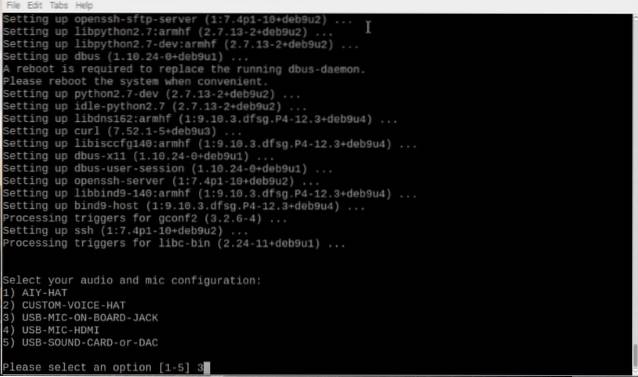
4. Ved omstart, først, sjekk lydoppsettet ditt av
sudo /home/pi/Assistants-Pi/audio-test.shSkriptet er interaktivt, bare trykk “y” hvis du hører lyden, eller “n” hvis du ikke gjør det. Hvis du ikke hører lyden, må du sjekke ledningene.
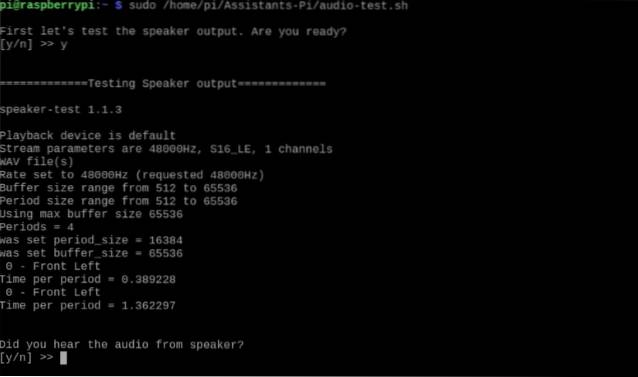
5. Nå som systemet er klart, kjører du følgende kommando til start installasjonsprogrammet:
sudo /home/pi/Assistants-Pi/installer.sh Skriptet vil nå kjøres. Det er et ganske greit skript, bare følg instruksjonene på skjermen.
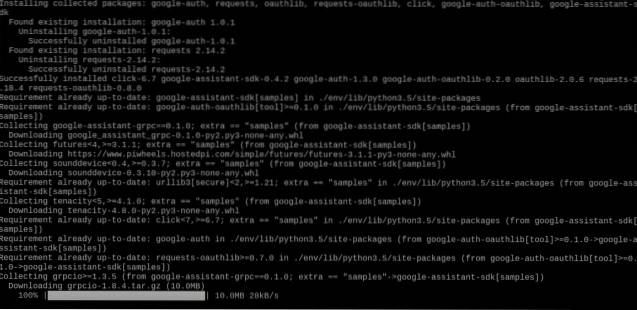
6. Når begge assistentene er installert, vises skjermen som nedenfor. Kjør kommandoene en etter en til godkjenne Alexa. Når du er ferdig med det, gjør endringene i README-filen ligger på / home / pi / Assistants-Pi for å starte assistentene på oppstart.
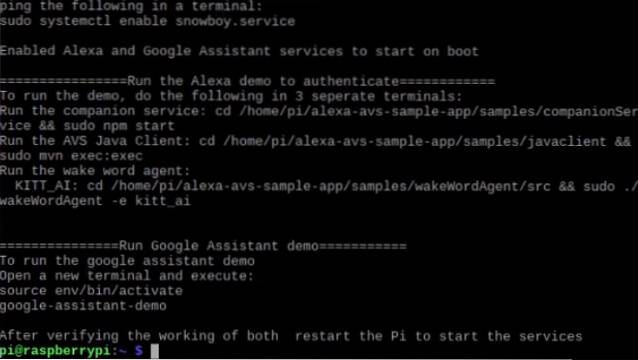
Og det er det. Din 2-i-1 smarte høyttaler er klar. Selv om du kan bruke hele oppsettbarebene, bestemte vi oss for å pakke ting inn i en fin liten pappeske og bruke et svart kartpapir mens Beebom-ifying ting up. Du kan også sjekke ut videoen vår av det samme nedenfor, for å se høyttaleren vår i aksjon:
SE OGSÅ: Google Home vs Amazon Echo: Google Assistant tar på seg Alexa
DIY Smart Speaker: Best of Two Worlds
Vel, jeg vet at du kan kjøpe din egen Amazon Echo Dot og Google Home Mini, men du kan også være klar over at disse produktene ikke er tilgjengelige overalt. Hva mer er at med guiden ovenfor kan du lage en høyttaler som gir deg kraften til begge stemmeassistentene kombinert til en enkelt enhet. Å, og er ikke DIY-prosjekter alltid morsomme? Jeg vet at jeg likte mye å lage min egen smarte høyttaler, og sluttresultatet var mer enn tilfredsstillende. Men hva med deg? Del med oss din erfaring med å bygge din egen smarte høyttaler i kommentarene nedenfor.
 Gadgetshowto
Gadgetshowto



